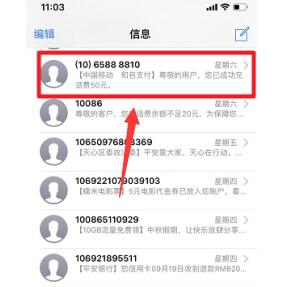PPT超链接字体颜色怎么改, PPT是我们经常使用的文档演示软件,但是我们在使用的时候会遇到一些不明白的操作,比如如何改变PPT超链接的字体颜色?有同样问题的朋友,可以看看下面小编提供的PPT中改变超链接字体颜色的方法。希望对您有所帮助。
具体操作如下:
首先我们在电脑桌面上双击需要编辑的PPT幻灯片文件。

编辑并选择要设置的超链接文本,然后单击工具栏上的“插入”。

然后单击链接内的超链接。

在打开的插入超链接设置窗口中,在地址栏中输入您需要的链接地址,然后单击“确定”。
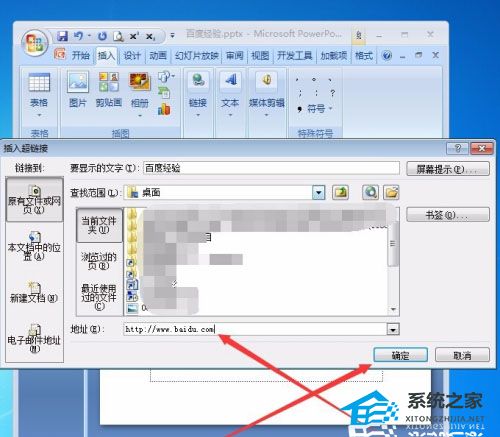
完成以上步骤后,我们就可以设置PPT的超链接了。现在我们将讨论如何更改超链接文本的颜色,选择超链接文本,然后单击工具栏上的“设计”。
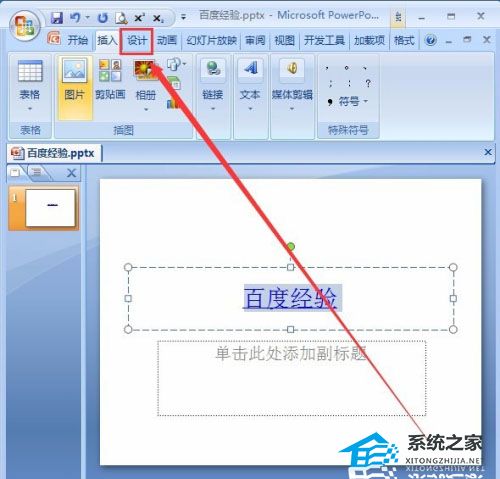
然后点击颜色选择你喜欢的颜色。当然,我们也可以点击新建主题颜色,自己创建一个新的颜色。
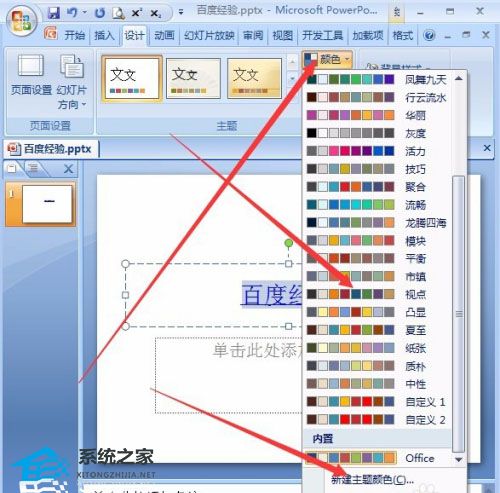
完成上述步骤后,我们就可以在PPT中创建超链接文本,并设置超链接文本的颜色了。

PPT超链接字体颜色怎么改,以上就是本文为您收集整理的PPT超链接字体颜色怎么改最新内容,希望能帮到您!更多相关内容欢迎关注。